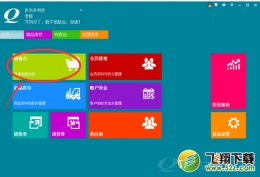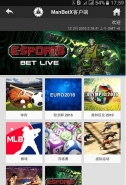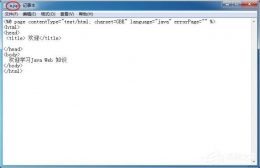您所在的位置: 首页 > 教程首页 > 行业软件 > 怎么把PPT转成Flash
相信大家经常用幻灯制制作产品演示,但有的时候由于播放PPT需要PowerPoint环境支持,所以也会不方便,而PowerPoint to Flash能把PPT文档转换成Flash的SWF格式文件,方便大家播放。
PowerPoint to Flash下载地址:https://www.52z.com/soft/5420.html
1、准备好待转化的PPT幻灯文件
点击“开始程序PowerPointtoFlash”,进入PowerPointtoFlash运行主界面。在PowerPointtoFlash的主界面上点击文件列标签下的“添加”按钮,在出现的浏览框里选择实现准备好的需要制作的幻灯片文件(PPT或者PPS文件)。单击“打开”命令按钮后,在软件的“文件列表”下的列表框中会出现相应的文档。假如发现需要修改,还能先选种,然后单击“清除”按钮进行删除。

2、调整输出文件画面的尺寸和质量
为了使得最终输出的SWF文件获得最佳的播放效果,需要对输出画面的大小和画质进行设置。
方法:单击左侧的“选项”按钮弹出“选项”设置对话框。依次进行“常规”、“播放质量”、“导航”和“输出”等项设置。选择“播放质量”选项下,对“画面尺寸”和“JPEG质量”下的滑块做适当的调节,同时要注意高分辨率高画质的图片也会带来体积的增大。
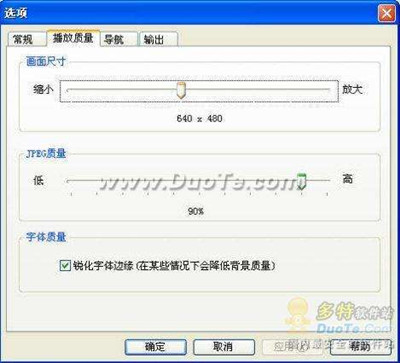
3、添加导航条和调整播放速度
为了方便演示,需要为将生成的SWF文件添加播放的导航条。
4、进行“输出”选项设置
点击PowerPoint to Flash程序主界面右下角的浏览按钮选择相应的保存目录,然后点击程序主界面上的“开始”命令按钮进行文件格式的转化。
方法:单击左侧的“选项”按钮弹出“选项”设置对话框。选择“导航”选项,将下面的“导航面板”一栏中的“显示导航面板”项选中就行了。为使生成的文件能自主播放,对其进行一下相关设置。在“自动播放”一栏下选择“Flash载入后直接进入自动播放模式”。在“自动播放间隔”选项下,选择“从原始幻灯片获取间隔信息”项。假如想控制幻灯播放的间隔时间需要选择下一个选项“使用固定的自动播放间隔”,并在后面的空格内填写适当的间隔时间。

在“选项”属性设置对话框中,单击最后一个“输出”选项。为保证整个输出文件的完整性,首先要将“分割演示文稿文件”项下的“将每张幻灯片输出为单独的SWF文件”前的勾选去掉。另外,假如想让生成SWF文件的同时一并生成HTML文件进行发布,那么请将“发布”项下的“生成HTML发布文件”项选中就行。